Cara Mentransfer iMovie dari iPhone ke Mac
Mencoba menyalin proyek iMovie dari iPhone ke Mac tetapi gagal? Sangat mudah untuk mentransfer iMovie dari iPhone ke Mac. Baca selengkapnya.

Penjelajahan pribadi alias mode Penyamaran di Safari memungkinkan Anda menjelajah secara pribadi. Ini berarti riwayat penelusuran Anda tidak disimpan, situs web tidak dibagikan di seluruh perangkat, dan Safari tidak akan mengingat informasi IsiOtomatis. Saat Penjelajahan pribadi diaktifkan, bilah alamat berubah menjadi hitam atau gelap, bukan putih atau abu-abu biasa. Jika Anda bertanya-tanya bagaimana cara membuka browser pribadi di iOS 15 atau iPadOS 15, Anda telah tiba di halaman yang tepat. Kami juga akan memberi tahu Anda cara menonaktifkan penjelajahan pribadi di Safari di iPhone dan iPad. Mari kita mulai.
Cara Mengaktifkan Penjelajahan Pribadi di iOS 15
Anda dapat mengaktifkan browser pribadi Safari dengan tiga cara.
1. Langsung Dari Layar Beranda
Salah satu cara termudah untuk membuka penjelajahan pribadi adalah dengan menekan lama ikon aplikasi Safari di layar beranda iPhone atau di Perpustakaan Aplikasi. Sebuah menu akan terbuka. Pilih tab Pribadi Baru dari menu.
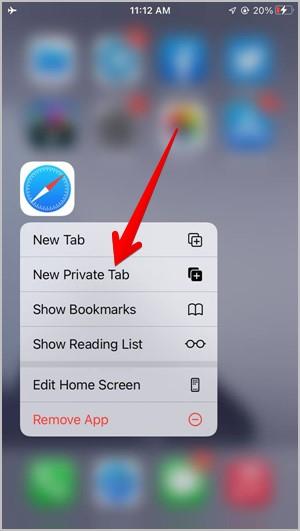
Anda akan dibawa ke browser pribadi. Buka situs web yang ingin Anda jelajahi secara pribadi. Ketuk dua ikon persegi di sudut kanan bawah dan tekan ikon + (Tambah) untuk membuat lebih banyak tab dalam mode penjelajahan pribadi.
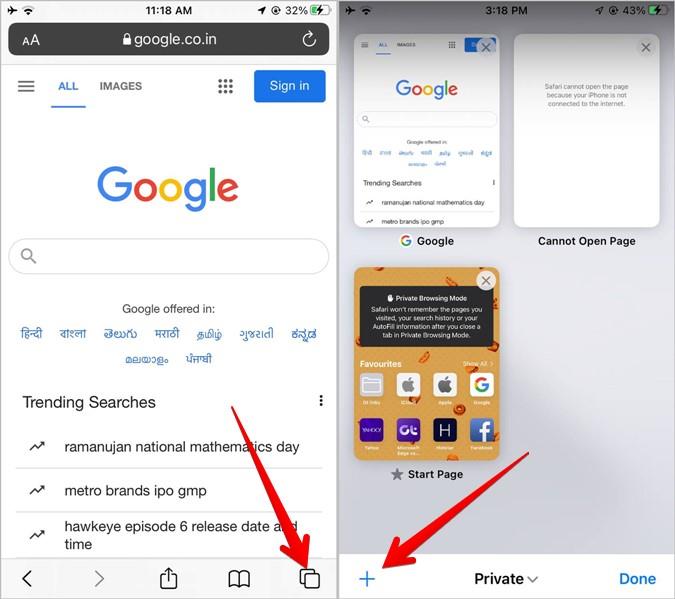
2. Dari Ikhtisar Tab
1. Buka browser Safari dan ketuk dua ikon persegi di bagian bawah. Ini biasanya disebut tombol Ikhtisar Tab atau tombol pengalih Tab saat mereka membawa Anda ke layar tertentu.
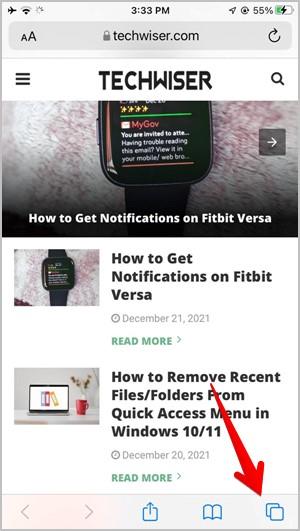
Tip : Jika bilah alamat Safari ada di bagian bawah, geser ke atas untuk membuka layar pengalih Tab dengan cepat.
2. Pada layar ikhtisar Tab, ketuk Tab X atau Halaman Awal di bagian bawah. Pilih Pribadi dari menu.
3. Anda akan dibawa ke mode penjelajahan Pribadi di mana Anda akan melihat tab pribadi yang ada jika ada. Ketuk ikon + (Tambah) untuk membuka tab pribadi.
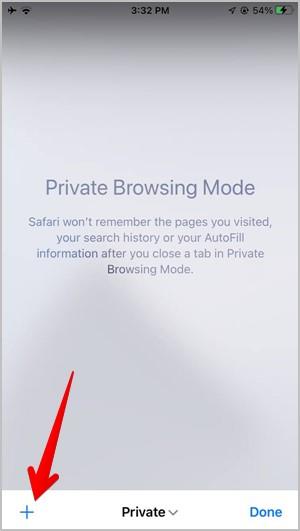
Demikian pula, ketuk ikon Tinjauan Tab di sudut kanan bawah dan tekan ikon + untuk membuka lebih banyak tab pribadi. Atau, tekan lama ikon Ikhtisar Tab dan pilih Tab pribadi baru.
3. Buka Tab Pribadi Dengan Cepat
Cara lain untuk membuka penjelajahan pribadi di Safari adalah dengan menekan lama ikon pengalih Tab. Itu akan menampilkan menu di mana Anda akan melihat dua opsi yang terkait dengan penjelajahan pribadi. Ketuk tab Pribadi baru untuk membuka tab penyamaran secara langsung. Atau, ketuk opsi Pribadi untuk masuk ke mode penjelajahan pribadi di mana Anda akan melihat tab penyamaran yang ada dan Anda juga dapat membuat tab baru.
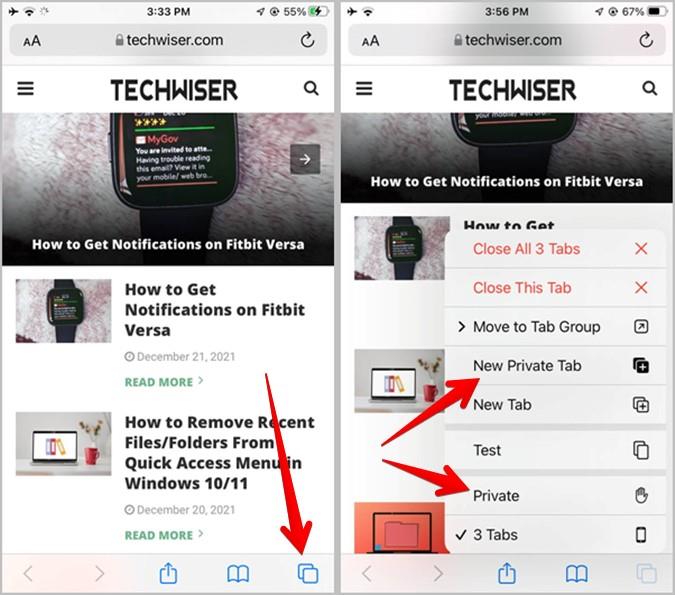
Kiat: Gesek ke kanan atau kiri pada bilah alamat di bagian bawah untuk beralih di antara tab pribadi dengan cepat.
Cara Menonaktifkan Penjelajahan Pribadi di iPhone
Anda dapat mematikan penjelajahan pribadi di iOS 15 dengan cara berikut:
1. Menggunakan Tombol Ikhtisar Tab
1. Ketuk tombol Ikhtisar tab untuk membuka layar ikhtisar tab.
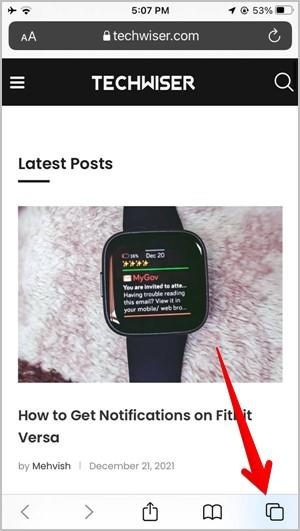
2. Ketuk opsi Pribadi di bagian bawah dan pilih X Tabs dari menu untuk menghilangkan penjelajahan pribadi.
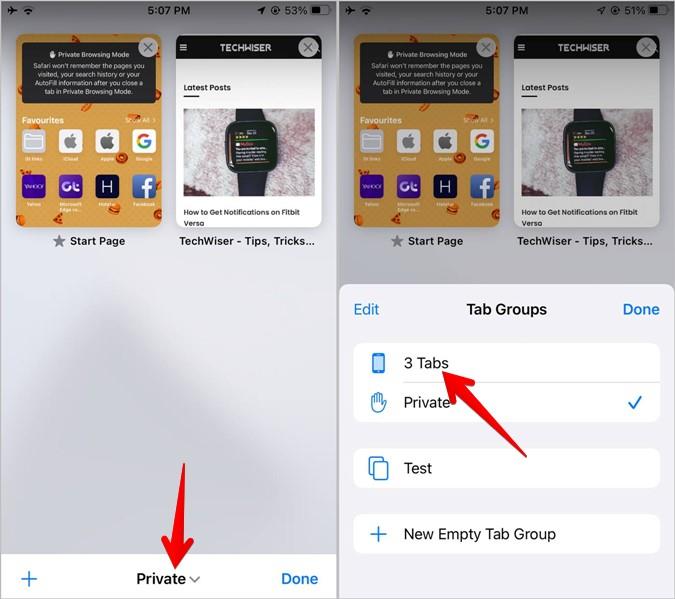
Atau, tekan lama ikon ikhtisar Tab dan pilih X Tab dari menu untuk keluar dari penjelajahan pribadi. Ini akan membawa Anda ke mode reguler, yang dapat diidentifikasi dengan latar belakang putih.
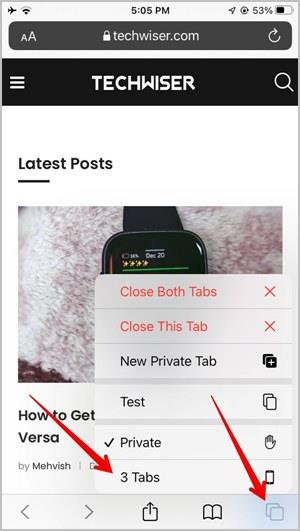
2. Tutup Penjelajahan Pribadi Sepenuhnya
Metode yang dijelaskan di atas tidak akan secara otomatis menutup tab pribadi yang terbuka. Artinya, jika Anda membuka kembali penjelajahan pribadi, Anda akan melihat tab pribadi sebelumnya. Agar aman dan benar-benar menghilangkan penjelajahan pribadi, Anda harus menutup semua halaman pribadi yang terbuka secara manual sebelum meninggalkan penjelajahan pribadi.
Untuk melakukannya, ikuti langkah-langkah berikut:
1. Tekan lama tombol Ringkasan tab dan pilih Tutup X tab .
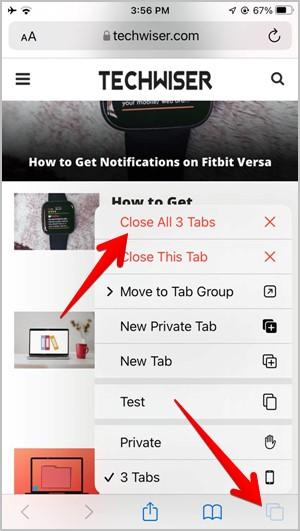
Tip: Atau, ketuk tombol Tinjauan tab dan tekan tombol X pada gambar mini halaman untuk menutupnya.
2. Setelah Anda menutup semua tab yang terbuka, Anda akan dibawa ke halaman beranda mode penjelajahan Pribadi. Ketuk opsi Pribadi dan pilih tab X dari menu.
Cara Mengaktifkan Penjelajahan Pribadi di iPadOS 15
Metode 1
1. Di browser Safari, tekan lama tombol Tab di bagian atas.
2. Pilih opsi tab Pribadi Baru dari menu.
Atau, ketuk tombol Tab untuk membuka layar ikhtisar tab. Tekan opsi X Tabs di bagian atas dan pilih Private dari menu.
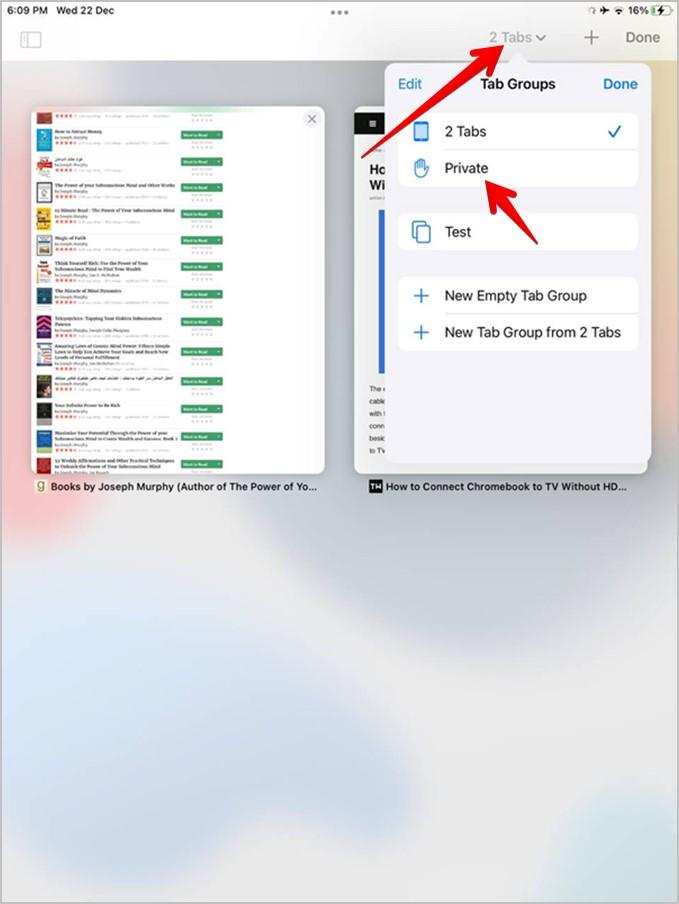
Metode 2
1. Buka laci samping Safari dengan mengetuk ikon Navigasi di sudut kiri atas.
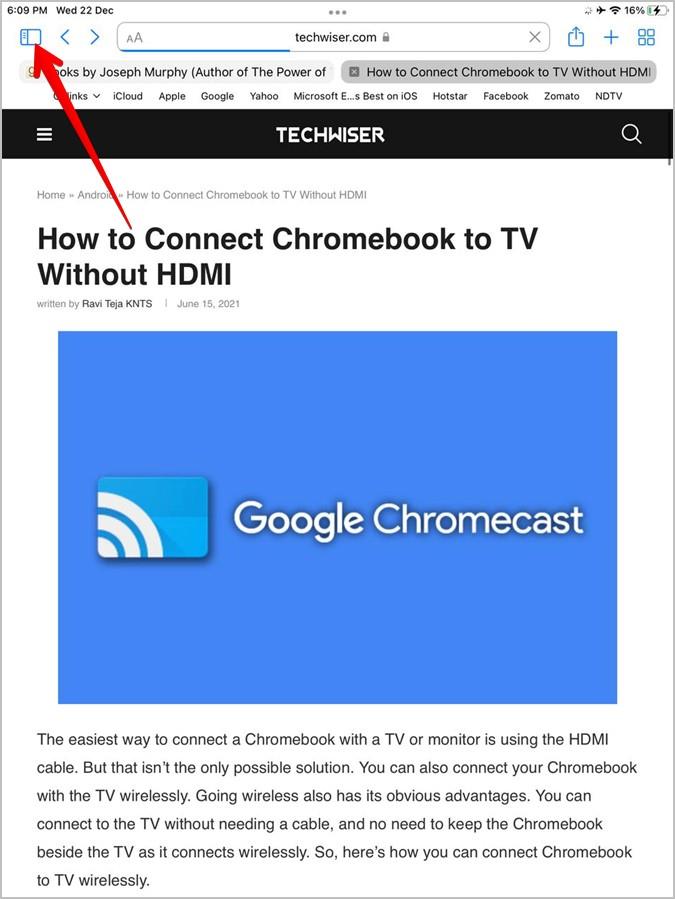
2 . Pilih Pribadi dari menu.
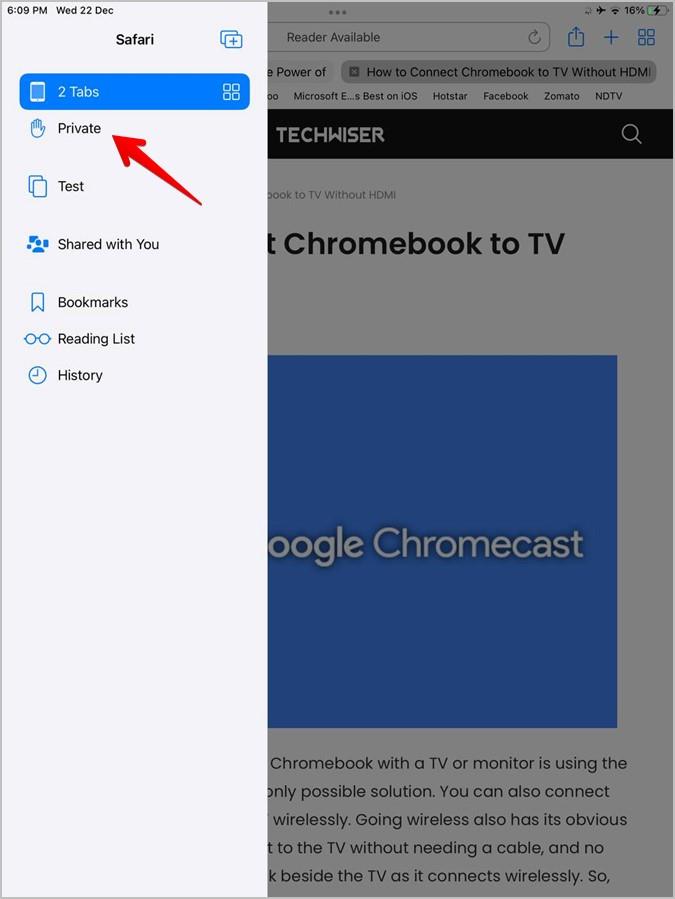
Cara Menonaktifkan Penjelajahan Pribadi di iPad
Untuk menonaktifkan penjelajahan pribadi di iPadOS 15 , ikuti langkah-langkah berikut:
1. Tekan tombol Tab di bagian atas Safari.
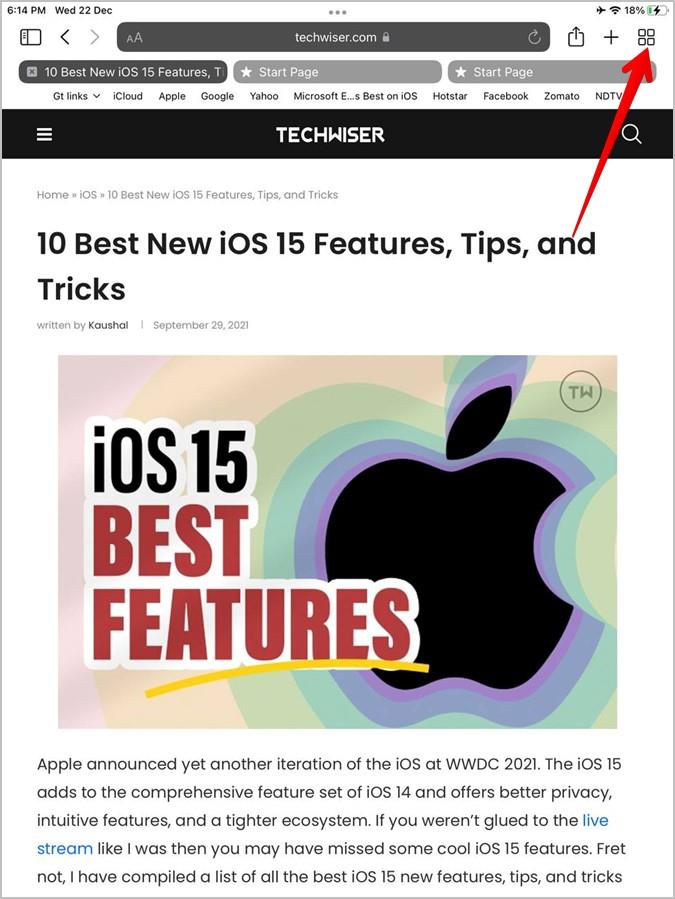
2 . Pada layar ikhtisar Tab, ketuk Pribadi dan pilih tab X dari menu. Itu akan membawa Anda ke mode penjelajahan biasa.
Tip : Anda juga dapat membuka bilah samping Safari dan mengetuk tab X.
Untuk menghapus semua tab pribadi, tekan lama tombol Tab dan pilih Tutup X tab . Kemudian, ikuti langkah-langkah di atas untuk menutup mode penjelajahan Pribadi. Ini akan menghapus semua bukti situs web apa pun yang Anda buka dalam penjelajahan pribadi.
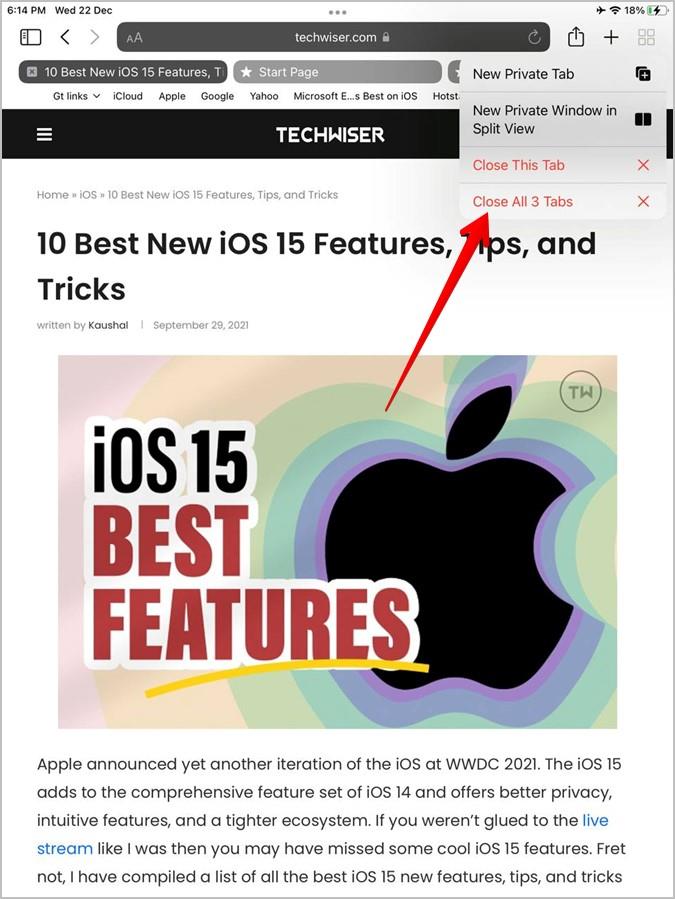
Pertanyaan yang Sering Diajukan (FAQ)
1. Cara Memperbaiki Penjelajahan Pribadi Safari Tidak Tersedia
Jika Anda tidak melihat tab Pribadi atau opsi Penjelajahan pribadi di Safari, itu karena pembatasan konten yang disetel di Pengaturan waktu layar. Untuk memperbaikinya, buka Pengaturan iPhone > Durasi Layar > Pembatasan Konten & Privasi. Aktifkan sakelar untuk pembatasan Konten & Privasi.
Gulir ke bawah pada layar yang sama dan ketuk Batasan Konten. Buka konten Web dan pilih Akses tidak terbatas alih-alih Batasi situs web dewasa dan Hanya situs web yang diizinkan.
2. Bagaimana Cara Memperbaiki Tidak Dapat Menonaktifkan Masalah Penjelajahan Pribadi?
Jika karena alasan tertentu, Anda tidak dapat mematikan penjelajahan pribadi di iPhone atau iPad Anda, cukup mulai ulang perangkat. Kemudian, coba cara-cara di atas.
Jika itu tidak membantu, coba atur ulang pengaturan. Untuk itu, buka Pengaturan iPhone > Umum > Transfer atau Atur Ulang > Atur Ulang > Atur Ulang Semua Pengaturan. Anda tidak akan kehilangan data atau file pribadi apa pun dengan melakukannya. Ini hanya akan mengatur ulang pengaturan perangkat Anda.
Pahami iOS 15
Mengaktifkan atau menonaktifkan penjelajahan pribadi di iOS 15 dan iPadOS 15 cukup mudah seperti yang Anda lihat di atas. Cari tahu pengaturan terkait privasi lainnya yang ada di iOS 15. Dan fitur terbaik iOS 15 yang harus Anda ketahui.
Mencoba menyalin proyek iMovie dari iPhone ke Mac tetapi gagal? Sangat mudah untuk mentransfer iMovie dari iPhone ke Mac. Baca selengkapnya.
Apakah Anda baru saja berlangganan Apple Arcade? Berikut adalah 15 game Apple Arcade terbaik untuk dimainkan pada tahun 2021. Baca selengkapnya.
Berikut adalah beberapa aplikasi pengelola clipboard terbaik untuk pengguna iOS yang membutuhkan cara untuk menyimpan dan bekerja dengan banyak kliping di seluruh perangkat.
Berikut adalah beberapa aplikasi iOS pemetaan pikiran terbaik untuk meningkatkan produktivitas, menghasilkan ide, tetap fokus, membuat diagram alur, dan banyak lagi.
Apakah Anda ingin menjelajah secara pribadi di iPhone atau iPad Anda? Cari tahu cara mengaktifkan atau menonaktifkan penjelajahan pribadi di iOS 15 dan iPadOS 15.
Sidecar gratis dan Duet Display dijual dengan harga $10, mengapa harus membayar? Baca perbandingan kami antara dua layanan untuk mendapatkan gambaran yang lebih jelas.
Jika Anda memiliki iPad lama, ada banyak aplikasi yang dapat mengubahnya menjadi teleprompter yang dapat digunakan. Berikut 6 Aplikasi teleprompter terbaik untuk iPad yang perlu Anda coba.
Menerima kode QR melalui pos dan tidak memiliki ponsel lain untuk memindainya? Mengapa tidak memindai kode QR dari foto di iPhone?
sekarang Anda dapat mengunci catatan Anda di iPhone dengan Touch ID dan Face ID. Anda hanya perlu mengatur kata sandi sekali dan Anda siap melakukannya.
Bosan membaca label sampo? Berikut adalah beberapa game iPhone terbaik yang dapat Anda mainkan sambil duduk di toilet.






